部件及其功能
本节介绍本机所有部件的名称和功能。
有关可选设备、部件及其功能的详细信息,请参阅“可选产品/软件”。
外视图
安装了“分页装订处理器-S1”和“三纸盒组件-AH1”时。
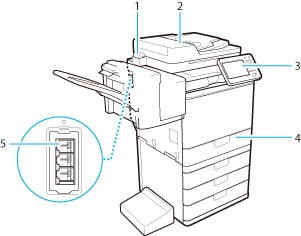
安装了“复印读卡器-F1”和“三纸盒组件-AH1”时。
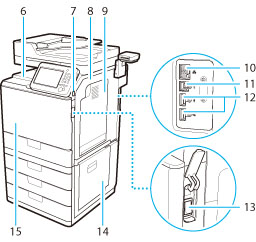
|
1.
|
玻璃清洁巾储存盒
使用此盒储存稿台玻璃清洁巾。
|
|
2.
|
输稿器
放入输稿器中的原稿将自动逐页送至扫描区域。输稿器还会自动翻转双面原稿,以进行单面或双面复印。
|
|
3.
|
操作面板
操作面板包括操作本机所需的按键、触摸面板显示屏幕和指示灯。(请参阅“操作面板部件及其功能”)
|
|
4.
|
纸盒1
最多可以容纳550张纸(80 g/m2)。
|
|
5.
|
线路1
使用此端口将传真线路连接到本机。
|
|
6.
|
输出托盘
如果未安装可选的“分页装订处理器-S1”,打印件输出至此托盘。
|
|
7.
|
USB端口(1)
使用USB端口将USB存储器、外置硬盘和其他设备连接到本机。
|
|
8.
|
主机的右盖板
清除主机内部卡纸时打开该盖板。(请参阅“清除卡纸”)
|
|
9.
|
多功能托盘
使用多功能托盘手动送纸,并用其添加非标准纸张材料(如信封)。(请参阅“将纸张添加到多功能托盘中”)
|
|
10.
|
局域网端口
使用以太网电缆将本机连接到网络。
|
|
11.
|
USB端口(2)
使用USB端口插入用于连接计算机的USB电缆。
|
|
12.
|
USB端口(3)
使用USB端口将外置硬盘和其他设备连接到本机。
|
|
13.
|
主电源开关
将开关按到“I”侧可以打开本机。(请参阅“主电源键和节能键”)
|
|
14.
|
纸盒的右盖板
清除卡纸时打开该盖板。(请参阅“清除卡纸”)
|
|
15.
|
墨粉代码
此代码表示本机可以使用的原装墨粉型号。请使用其代码所含字母与本机前盖板上的代码所含字母相同的墨粉。
|
|
注释
|
|
使用“传真”功能需要安装可选产品。有关使用“传真”功能时所需的可选产品的信息,请参阅“每项功能所需的可选产品”。
|
内视图
安装了“复印读卡器-F1”和“三纸盒组件-AH1”时。
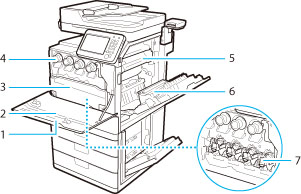
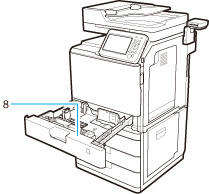
|
1.
|
主机的前盖板
打开该盖板可以更换墨粉盒、废粉收集容器和感光鼓组件。
|
|
2.
|
防尘玻璃清洁器
清洁防尘玻璃时使用此清洁器。
|
|
3.
|
废粉收集容器
废粉收集容器变满时,请更换新的废粉收集容器。(请参阅“更换废粉收集容器”)
|
|
4.
|
墨粉盒
墨粉用完后,拉出墨粉盒,并更换新的墨粉盒。(请参阅“耗材”)
|
|
5.
|
定影组件
将墨粉定影到纸张上的组件。如果纸张卡在定影组件内,请从本机取下定影组件,然后小心取出卡纸。(请参阅“清除卡纸”)
|
|
6.
|
双面组件
如果纸张卡在双面组件内,请取出卡纸。(请参阅“清除卡纸”)
|
|
7.
|
感光鼓组件
将墨粉固定到纸张上的组件。有关更换感光鼓组件的说明,请参阅“更换感光鼓组件”。
|
|
8.
|
信封输送器附件
将信封添加到纸盒中时使用。“信封输送器附件”只能用于“纸盒1”。有关安装“信封输送器附件”的说明,请参阅“安装信封输送器附件”。
|
输稿器
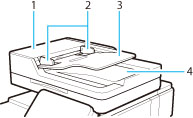
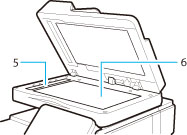
|
1.
|
输稿器盖板
打开该盖板可以取出卡纸。
|
|
2.
|
滑动导板
调整这些导板使其适合原稿宽度。
|
|
3.
|
原稿供纸托盘
放置在此处的原稿自动逐页送入输稿器。将原稿要扫描的一面向上放进托盘。
|
|
4.
|
原稿输出区域
从原稿供纸托盘扫描的原稿输出至原稿输出区域。
|
|
5.
|
文档输送扫描区域
放置在输稿器中的原稿在此扫描。
|
|
6.
|
稿台玻璃
扫描书本、重磅纸原稿、透明胶片等时,将原稿放置在此处。
|
 注意 注意 |
|
请勿将手指插入原稿供纸托盘四周的间隙,以免夹手。
|
|
须知
|
|
请小心不要将物体(如纸夹)掉入缝隙,否则可能导致本机损坏或故障。
使用稿台玻璃复印或扫描厚原稿(例如书或杂志)时,请勿用力按压输稿器。
如果原稿输出区域堵塞,则原稿可能受损,导致无法正常执行打印。因此,请勿在原稿输出区域放置任何物品。
|
操作面板部件及其功能
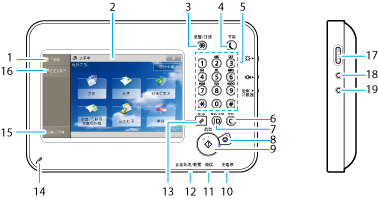
|
1.
|
[主菜单]
按下可以显示“主菜单”屏幕。如果使用功能时未显示“主菜单”屏幕,则必须在使用功能前按[主菜单]。
|
|
2.
|
触摸面板显示屏幕
该显示屏幕显示每项功能的设置屏幕。默认显示六个功能键。
|
|
3.
|
设置/注册键
按下可以指定设置/注册。
|
|
4.
|
|
|
5.
|
数字键
按下可以输入数字值。
|
|
6.
|
清除键
按下可以清除输入的数值或字符。
|
|
7.
|
ID(登录/注销)键
设置了如“部门识别码管理”或SSO-H的登录服务时,按下可以登录/注销。 |
|
8.
|
停止键
按下可以停止正在进行的作业,如扫描作业、复印作业或传真(仅限正在扫描时)作业。 |
|
9.
|
启动键
按下可以启动一项操作。 |
|
10.
|
主电源指示灯
打开主电源后变亮。 |
|
11.
|
错误指示灯
本机出错时闪烁或变亮。“错误”指示灯闪烁时,请按照触摸面板显示屏幕上的说明进行操作。“错误”指示灯持续亮起红色时,请联系当地的授权Canon经销商。 |
|
12.
|
正在处理/数据指示灯
本机执行操作时闪烁或闪亮为绿色,而在存储器中有传真数据时持续亮起绿色。 |
|
13.
|
复位键
按下可以恢复本机的标准设置。 |
|
14.
|
编辑笔
操作触摸面板显示屏幕时使用,比如输入字符。
|
|
15.
|
[状态确认/取消]
按下可以检查作业的状态或者取消打印作业。此外,可以检查本机的状态,如供纸器中剩余的纸张数量。
|
|
16.
|
[自定义菜单]
按下可以显示“自定义菜单”中注册的功能。
|
|
17.
|
亮度调整转盘
用于调节触摸面板显示屏幕的亮度。 |
|
18.
|
音量设置键
按下可以显示调整设置(如发送音量和传真发送/接收警报音量)屏幕。 |
|
19.
|
检查计数器键
按下可以在触摸面板显示屏幕上显示复印和打印总计数。
|
调整操作面板的角度
可以按如下所示调整操作面板的角度。
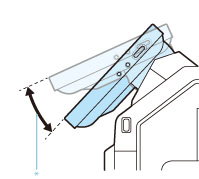
* 可调整范围
|
须知
|
|
调整操作面板角度时,请勿过度用力。
|
|
注释
|
|
有关可以安装到本机的可选产品的详细信息,请参阅“可选产品/软件”。
|